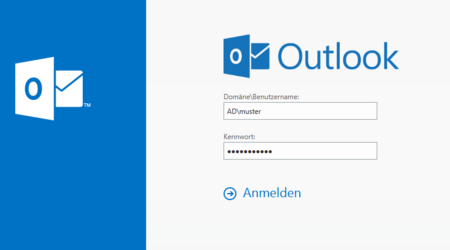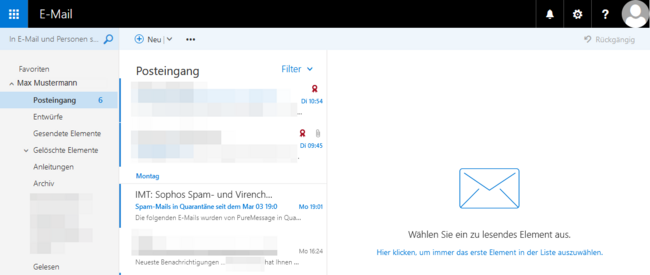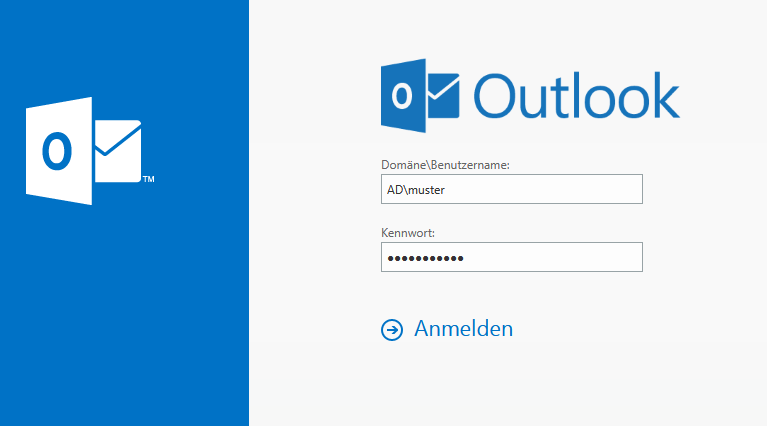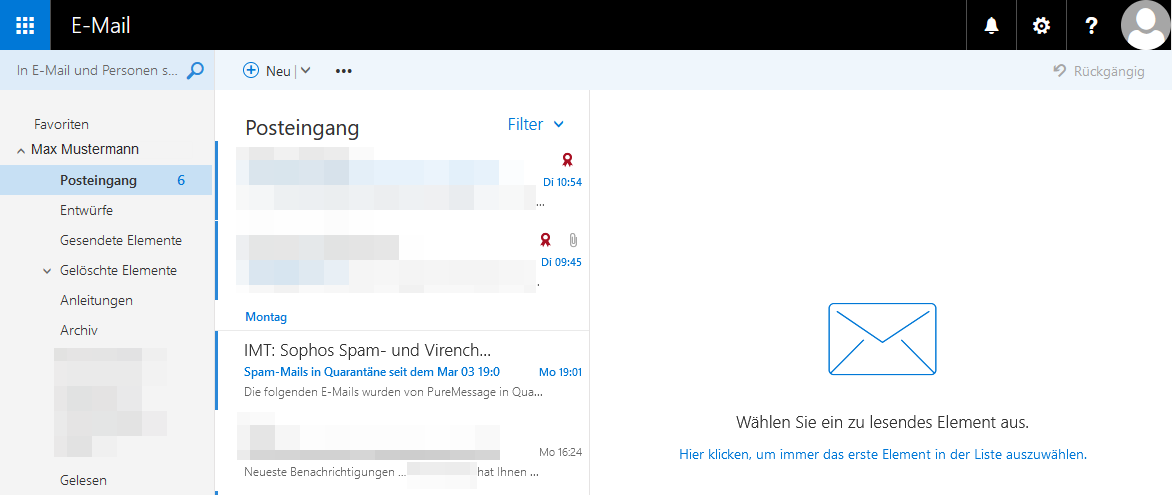K (Beyonder verschob die Seite OWA - Anmeldung nach OWA - Anmeldung) |
Jnk (Diskussion | Beiträge) |
||
| Zeile 18: | Zeile 18: | ||
==Schritt für Schritt Anleitung== | ==Schritt für Schritt Anleitung== | ||
| + | Öffnen Sie im Browser folgende Seite: | ||
| + | * https://ex.uni-paderborn.de | ||
| − | |||
| + | [[Datei:Screenshot Exchange2013 OWA LogIn.PNG|links|mini|ohne|450px|OWA: Anmeldung]] | ||
| + | <br> | ||
| + | * '''Benutzername:''' AD\Uni-Account | ||
| + | * '''Kennwort:''' Passwort für den Uni-Account | ||
| + | * Klicken Sie anschließend auf '''"Anmelden"'''. | ||
| + | <br clear=all> | ||
| − | [[Datei:Screenshot Exchange2013 OWA | + | Nach der Anmeldung sehen Sie Ihr Exchange-Postfach. |
| + | [[Datei:Screenshot Exchange2013 OWA Oberflaeche.PNG|center|mini|ohne|650px|OWA: Ansicht Postfach]] | ||
| + | <br clear=all> | ||
| − | + | * Als Anmeldeinformation benutzen Sie bitte "ad\<uni-account>", wobei Sie <uni-account> durch Ihren persönlichen Zugang ersetzen, und das zugehörige Passwort. | |
| − | Als Anmeldeinformation benutzen Sie bitte "ad\<uni-account>", wobei Sie <uni-account> durch Ihren persönlichen Zugang ersetzen, und das zugehörige Passwort. | + | * Die Authentifizierung erfolgt gegenüber der Windows Domäne ad.uni-paderborn.de, weshalb als Präfix AD angegeben wird. |
| − | + | * Outlook Web App Light ist eine schlanke Version der Web-Applikation, die einen deutlich reduzierten Funktionsumfang bietet. Wenn Sie z.B. an einem Computer mit einer sehr alten Version eines Browsers arbeiten müssen, können Sie mit Hilfe dieses Tools Ihre E-Mails einsehen. | |
| − | Die Authentifizierung erfolgt gegenüber der Windows Domäne ad.uni-paderborn.de, weshalb als Präfix AD angegeben wird. | ||
| − | |||
| − | |||
| − | |||
| − | Outlook Web App Light ist eine schlanke Version der Web-Applikation, die einen deutlich reduzierten Funktionsumfang bietet. Wenn Sie z.B. an einem Computer mit einer sehr alten Version eines Browsers arbeiten müssen, können Sie mit Hilfe dieses Tools Ihre E-Mails einsehen. | ||
| − | |||
| − | |||
| − | |||
| − | |||
| − | |||
| − | |||
Version vom 6. März 2024, 09:29 Uhr
Allgemeine Informationen
| Anleitung | |
|---|---|
| Informationen | |
| Betriebssystem | Alle |
| Service | Exchange |
| Interessant für | Angestellte und Bereiche |
| HilfeWiki des IMT der Uni Paderborn | |
Die Web-Schnittstelle des Exchange-Servers können Sie in vielen Browsern wie z.B. Internet-Explorer oder Mozilla Firefox unter https://ex.uni-paderborn.de/owa aufrufen.
Bitte melden Sie sich mit ad\IHR_BENUTZERNAME und Ihrem Uni-Passwort an.
Was ist zu tun?[Bearbeiten | Quelltext bearbeiten]
- Öffnen Sie einen Browser
- Navigieren Sie zu https://ex.uni-paderborn.de
- Melden Sie sich mit Ihrem Uni-Account an
Schritt für Schritt Anleitung[Bearbeiten | Quelltext bearbeiten]
Öffnen Sie im Browser folgende Seite:
- Benutzername: AD\Uni-Account
- Kennwort: Passwort für den Uni-Account
- Klicken Sie anschließend auf "Anmelden".
Nach der Anmeldung sehen Sie Ihr Exchange-Postfach.
- Als Anmeldeinformation benutzen Sie bitte "ad\<uni-account>", wobei Sie <uni-account> durch Ihren persönlichen Zugang ersetzen, und das zugehörige Passwort.
- Die Authentifizierung erfolgt gegenüber der Windows Domäne ad.uni-paderborn.de, weshalb als Präfix AD angegeben wird.
- Outlook Web App Light ist eine schlanke Version der Web-Applikation, die einen deutlich reduzierten Funktionsumfang bietet. Wenn Sie z.B. an einem Computer mit einer sehr alten Version eines Browsers arbeiten müssen, können Sie mit Hilfe dieses Tools Ihre E-Mails einsehen.